Abwesenheitsnotizen für Outlook Web App (OWA)
Einheitliche Abwesenheitsnotizen für OWA - Wie Sie CI-Out-of-Office Web in Outlook Web App integrieren.
In diesem HowTo zeige ich Ihnen, wie Sie CI-Out-of-Office Web (das neue Web-Interface unseres CI-Out-of-Office Manager) in Outlook Web App (OWA) integrieren.
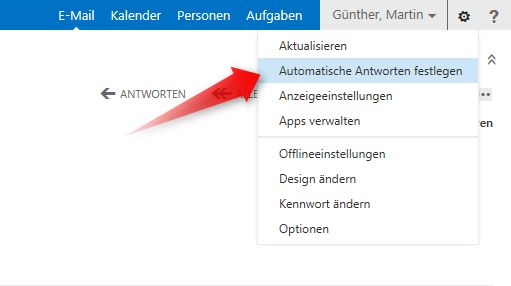
Dabei umgehen wir die OWA eigene Funktion für Abwesenheitsnotizen mithilfe einer Weiterleitung. Diese Weiterleitung führt den Anwender beim Aufruf der OWA Funktion "Automatische Antworten" direkt zum CI-Out-of-Office Web Interface. Dabei spielt es keine Rolle wie der Aufruf erfolgt (Link, Lesezeichen, ...), da wir mit dieser Lösung den Ziel-URL umleiten. Ein direkter Eingriff in die OWA Oberfläche ist somit nicht erforderlich (es wäre auch nicht ohne Weiteres möglich).
Voraussetzung: "URL Rewrite" Modul wird benötigt
Um die benötigte Weiterleitung erstellen zu können, muss der IIS (Internet Information Server) um das Erweiterungsmodul "URL Rewrite" ergänzt werden. Dieses Modul ermöglicht es URLs fast beliebig umzuschreiben oder umzuleiten. Es wird in der Regel verwendet um URLs "schöner aussehen" zu lassen und nutzerfreundlicher zu gestalten - z.B. durch Entfernung von GET-Parametern. Wir nutzen dieses Modul um den Ziel-URL von "Automatische Antworten" in OWA gezielt umzuleiten.

Installieren Sie das Modul, sofern es noch nicht installiert ist. Das Installationspaket finden Sie bei Microsoft unter: http://www.iis.net/downloads/microsoft/url-rewrite
Die Installation selbst ist einfach. Starten Sie das Setup und führen Sie die Schritte der Reihe nach aus. Ein Neustart des IIS sollte eingeplant werden.
Erstellen der Weiterleitungsregel
Ermitteln Sie zunächst den Ziel-URL der Funktion "Automatische Antworten" von OWA. Rufen Sie die Funktion dazu auf und kopieren Sie den URL. Im Fall von Exchange 2013 hat dieser den nachfolgend dargestellten Aufbau – Abweichungen sind möglich, das Prinzip bleibt aber das gleiche.

Der URL-Pfad sowie ein Teil des Query String (hier fett markiert) ermöglichen eine eindeutige Identifizierung des URLs und stellen somit die Basis für die zu erstellende Weiterleitungsregel dar.
Erstellen Sie nun eine neue, leere eingehende Regel.
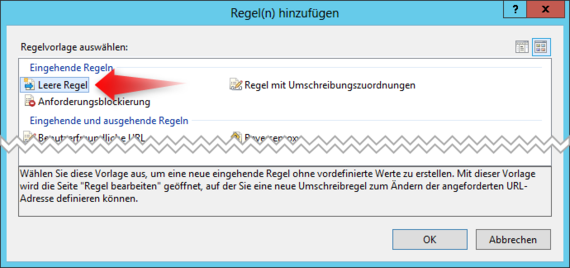
Sie gelangen nun in den Regel Bearbeitungsassistenten.
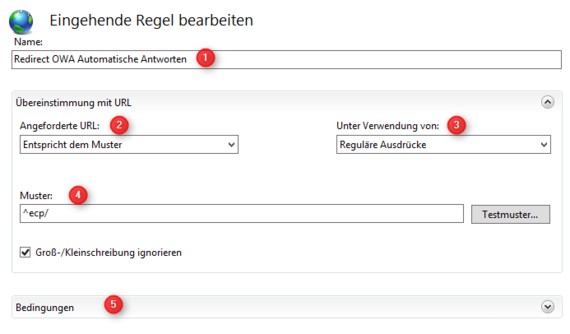
Legen Sie hier folgendes Fest:
- Vergeben Sie eine aussagekräftigen Namen
- Der aufgerufene URL muss dem definierten Muster entsprechen.
- Wir verwenden einen Regulären Ausdruck für das Muster
- Hier wird das Muster für den URL-Pfad festgelegt. Das Symbol "^" definiert den Anfang des Musters, "ecp/" muss somit unmittelbar nach dem Host folgen. myserver/ecp/ trifft zu; myserver/abc/ecp dagegen nicht.
- Hier definieren wir im nächsten Schritt zusätzlich eine Bedingung, die den Query-String eingrenzt.
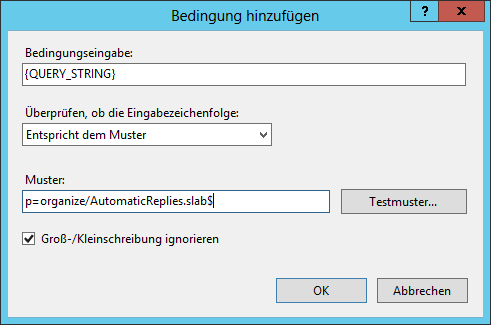
Unter Muster geben wir den Teil des Query-String an, der den URL eindeutig identifiziert. "$" markiert dabei das Ende des Query-String, d.h. dieser muss mit "p=organize/AutomaticReplies.slab" enden.
Zuletzt wird die Aktion festgelegt, die bei Zutreffen der Bedingungen ausgeführt wird.
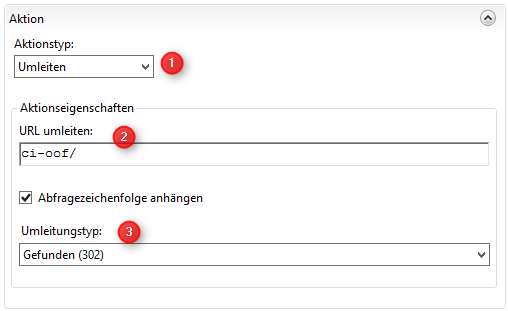
- Aktionstyp ist "umleiten", denn der Anwender soll auf diese neue URL umgeleitet werden.
- Hier geben Sie den Ziel-URL an. Die Angabe kann entweder relativ zum Host/Servernamen oder absolut angegeben werden. Ist der CI-Out-of-Office Web beispielsweise unter myserver/ci-oof zu finden, dann reicht hier die Angabe von ci-oof/
- Legt den Umleitungstyp fest z.B. 302 temporäre Weiterleitung oder 301 permanente Weiterleitung. Ich empfehle 302, da diese vom Browser des Anwenders in der Regel nicht gecached wird. Änderungen wirken sich somit schneller aus.
Rufen Sie jetzt die Funktion "Automatische Antworten" aus OWA auf. Wenn Sie alles richtig gemacht haben, werden Sie wie von Zauberhand auf das CI-Out-of-Office Web-Interface weitergeleitet...

Test Sie den Zugriff mit verschiedenen Browsern und von verschiedenen Devices. Es kann erforderlich sein eine zusätzliche Weiterleitungsregel für OWA Light zu erstellen. Die light Version wird meist dann aufgerufen, wenn der Browser des Anwenders nicht zugeordnet werden kann - bei mobilen Devices nicht selten der Fall.
Das Prinzip ist stets das gleiche. Ermitteln Sie den Ziel-URL der Funktion und dessen eindeutigen Merkmale. Erstellen Sie die Weiterleitungsregel entsprechend. Viel Erfolg.
Weitere Infos zum CI-Out-of-Office Web Interface und dessen Installation entnehmen Sie bitte dem ![]() Handbuch ab Seite 48 (pdf).
Handbuch ab Seite 48 (pdf).
Lassen Sie mich wissen wie die Umsetzung geklappt hat. Vielleicht haben Sie auch Ergänzungen? Als her damit... Ich freue mich sehr über Kommentare ;-)
